
Windows 10, herhangi bir el yazısı girişini kullanmanızı sağlaruygulama ve birçok uygulama mürekkepleme için tam destek içerir. Windows, bir kalemle yazarken benzersiz el yazısı stilinizi otomatik olarak öğrenmeye çalışır, ancak sistemin el yazısı tanımasını geliştirmek için el ile de eğitebilirsiniz.
Otomatik Öğrenmeyi Açın veya Kapatın
Otomatik öğrenme varsayılan olarak etkindir. Hala etkin olup olmadığını kontrol etmek için, Kontrol Paneli> Saat, Dil ve Bölge> Dil penceresinin sol tarafındaki “Gelişmiş ayarlar” bağlantısını tıklayın. Kişiselleştirme verileri altında, seçeneğin “Otomatik öğrenmeyi kullan (önerilir)” olarak ayarlandığından emin olun, böylece sistem el yazınızı otomatik olarak öğrenmeye çalışır.
Bu arayüzün belirttiği gibi, tüm bu veriler saklanırPC'nizde ve otomatik öğrenme kullandığınızda Microsoft'a hiçbir bilgi gönderilmez. Windows, “Otomatik öğrenmeyi kullanma ve önceden toplanmış tüm verileri silme” seçeneğini seçerseniz el yazınızı tanıma işi yapmaz.

Windows 10’un El Yazısı Tanıma'yı eğitin
İLGİLİ: Windows 10'da El Yazısı Girişi Nasıl Kullanılır
Bu seçenek eski Kontrol'de hala kullanılabilirPanel arayüzü Bunu bulmak için Denetim Masası> Saat, Dil ve Bölge> Dil seçeneğine gidin. Kullandığınız dilin sağındaki “Seçenekler” düğmesini tıklayın.

Başlamak için El yazısı altındaki "El yazısı tanımayı kişiselleştir" i tıklayın.

El Yazısı Kişiselleştirme sihirbazı görünecektir. Burada el yazısı tanımayı geliştirmek için iki seçenekten birini seçebilirsiniz.
Belirli karakter veya sözcüklerle ilgili sorunları gidermek içinWindows doğru bir şekilde tanımıyorsa, “Belirli tanıma hatalarını hedefle” ye tıklayın. Örneğin, Windows “l” küçük harf, “I” büyük harf ve “1” sayı arasındaki farkı söylemekte sorun yaşıyorsa, bu araç yardımcı olabilir. Sorunu çözmek için belirli karakter ve kelimelerin örneklerini sağlayabileceksiniz. Düzeltmek istediğiniz belirli bir sorununuz varsa bu seçeneği seçin.
Genel olarak el yazısı tanımayı geliştirmek,“Tanıyıcıya el yazısı stilinizi öğretin” e tıklayın. Windows size bazı cümleler veya karakter dizileri gösterecek ve yazınızın örneklerini almak için el ile yazmanızı isteyecektir. Genel olarak el yazısı tanımayı geliştirmek istiyorsanız bu seçeneği kullanın.

Hangisiyle başlayacağınızdan emin değilseniz, Seç“Tanıyıcıya el yazısı stilinizi öğretin” ve çeşitli seçeneklerden yararlanın. “Cümleler” i seçiniz ve Windows sizden 50 farklı cümle yazmanızı isteyecektir.
El ile sayıları, sembolleri ve harfleri yazmak için “Rakamlar, semboller ve harfler” i de seçebilirsiniz, böylece Windows el yazınızdaki çeşitli karakterlerin nasıl göründüğünü anlar.

Aslında tüm sağlamak zorunda değilsinizTakım taleplerini örnekler. Herhangi bir noktada, "Sonra kaydet" e tıklayabilir ve ardından el yazısı örneklerinizi kaydetmek için "Güncelle ve çık" ı tıklayabilirsiniz. Ancak, ne kadar çok örnek verirseniz, o kadar iyi Windows el yazınızı anlayabilecektir.

Daha sonra sorun yaşarsanız, tekrar gelin.Bu araç ve "Belirli tanıma hataları hedefleyin" tıklayın. Windows'un düzgün anlamadığı bir karakteri veya sözcüğü girin ve belirli sorun kelimelerini ve karakterlerini tanıma ile ilgili sorunları çözmenize yardımcı olacak örnekler sağlayabilirsiniz.
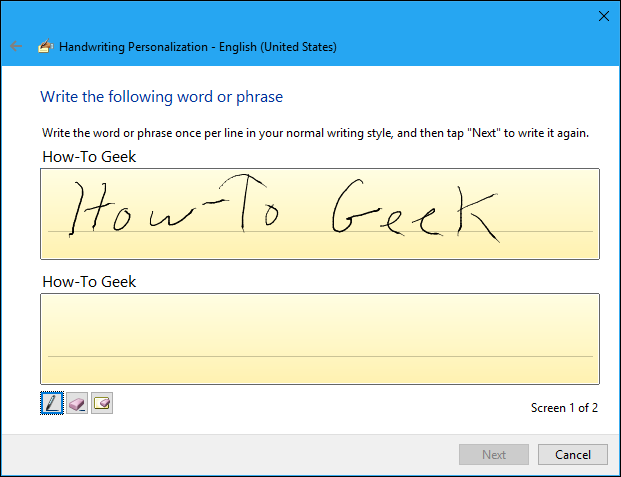
Zayıf tanıma bile yaşıyorsanızBu sihirbazdan geçtikten sonra, sağladığınız örnekleri silmek ve sıfırdan başlamak isteyebilirsiniz. Sağladığınız tüm örnekleri silmek için El Yazısı Kişiselleştirme penceresinin altındaki “Geçerli dil için sağladığınız el yazısı örneklerini silin” bağlantısını tıklayın.









